一、怎样将word中的数据导出到excel中进行编辑?
在VBA中,可以使用以下步骤将Word文档中的数据导出到Excel进行编辑:
1. 打开Word文档并提取数据:使用VBA打开Word文档,并通过适当的方法提取需要的数据。这可能涉及到搜索文本、提取表格内容或读取特定段落等。
2. 创建Excel文件和工作表:使用VBA创建一个新的Excel文件或者打开现有的文件,并创建一个新的工作表。
3. 将数据写入Excel工作表:使用VBA将从Word中提取的数据写入到Excel工作表的特定位置,可以使用Range对象来指定目标位置。
4. 保存并编辑Excel文件:在Excel中对数据进行编辑,并最终保存文件。
以下是一个示例代码框架,用于将Word中的文本内容复制到Excel中的第一个单元格(A1):
Sub ExportWordDataToExcel()
Dim wdApp As Object
Dim wdDoc As Object
Dim xlApp As Object
Dim xlWb As Object
Dim xlSheet As Object
Dim wordData As String
' 创建Word应用程序对象
Set wdApp = CreateObject("Word.Application")
wdApp.Visible = True ' 如果需要可见Word应用程序,请设置为True
' 打开Word文档
Set wdDoc = wdApp.Documents.Open("C:\Path\To\Your\Word\File.docx")
' 提取Word文档中的数据(示例:提取整个文档内容)
wordData = wdDoc.Content.Text
' 创建Excel应用程序对象
Set xlApp = CreateObject("Excel.Application")
xlApp.Visible = True ' 如果需要可见Excel应用程序,请设置为True
' 创建一个新的Excel工作簿
Set xlWb = xlApp.Workbooks.Add
' 在Excel工作簿中创建一个工作表
Set xlSheet = xlWb.Sheets(1)
' 将提取的Word数据写入Excel中的第一个单元格
xlSheet.Range("A1").Value = wordData
' 释放对象
Set xlSheet = Nothing
Set xlWb = Nothing
Set xlApp = Nothing
' 关闭Word文档
wdDoc.Close False ' False表示不保存更改
Set wdDoc = Nothing
wdApp.Quit
Set wdApp = Nothing
End Sub二、如何使用VBA提取Word文档标签内容到Excel?
如果Word文档中有特定标签(如书签、内容控制项等),你可以使用VBA按名称提取这些标签的内容并将其复制到Excel中。
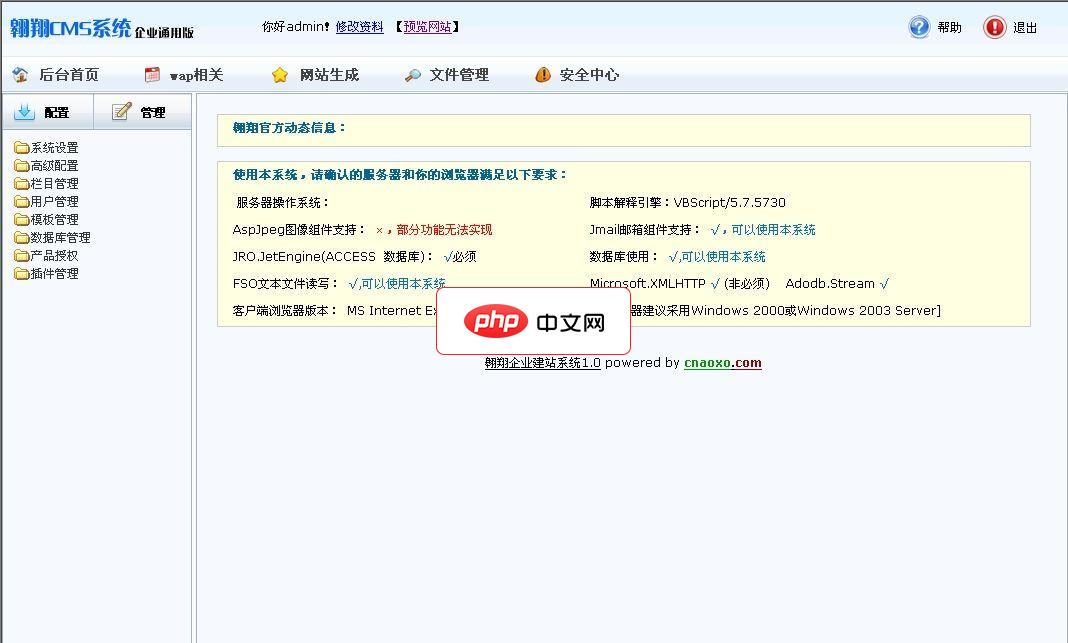
一个功能强大、性能卓越的企业建站系统。使用静态网页技术大大减轻了服务器负担、加快网页的显示速度、提高搜索引擎推广效果。本系统的特点自定义模块多样化、速度快、占用服务器资源小、扩展性强,能方便快捷地建立您的企业展示平台。简便高效的管理操作从用户使用的角度考虑,对功能的操作方便性进行了设计改造。使用户管理的工作量减小。网站互动数据可导出Word文档,邮件同步发送功能可将互动信息推送到指定邮箱,加快企业
 0
0

示例代码可能如下:
Sub ExtractWordTagToExcel()
Dim wdApp As Object
Dim wdDoc As Object
Dim xlApp As Object
Dim xlWb As Object
Dim xlSheet As Object
Dim tagValue As String
' 创建Word应用程序对象
Set wdApp = CreateObject("Word.Application")
wdApp.Visible = True ' 如果需要可见Word应用程序,请设置为True
' 打开Word文档
Set wdDoc = wdApp.Documents.Open("C:\Path\To\Your\Word\File.docx")
' 提取特定标签的内容(示例:提取书签内容)
If wdDoc.Bookmarks.Exists("YourBookmarkName") Then
tagValue = wdDoc.Bookmarks("YourBookmarkName").Range.Text
Else
MsgBox "Bookmark not found!"
End If
' 创建Excel应用程序对象
Set xlApp = CreateObject("Excel.Application")
xlApp.Visible = True ' 如果需要可见Excel应用程序,请设置为True
' 创建一个新的Excel工作簿
Set xlWb = xlApp.Workbooks.Add
' 在Excel工作簿中创建一个工作表
Set xlSheet = xlWb.Sheets(1)
' 将提取的标签内容写入Excel中的第一个单元格
xlSheet.Range("A1").Value = tagValue
' 释放对象
Set xlSheet = Nothing
Set xlWb = Nothing
Set xlApp = Nothing
' 关闭Word文档
wdDoc.Close False ' False表示不保存更改
Set wdDoc = Nothing
wdApp.Quit
Set wdApp = Nothing
End Sub三、如何给Word文档中的文字转换为表格?
如果你想要将Word文档中的某些文字转换为表格,可以使用VBA创建一个新的表格,并将文本分割成适当的单元格内容。
以下是一个简单的示例代码,将Word文档中的文字内容转换为一个3x3的表格:
Sub ConvertTextToTableInWord()
Dim wdApp As Object
Dim wdDoc As Object
Dim wdRange As Object
Dim wdTable As Object
' 创建Word应用程序对象
Set wdApp = CreateObject("Word.Application")
wdApp.Visible = True ' 如果需要可见Word应用程序,请设置为True
' 打开Word文档
Set wdDoc = wdApp.Documents.Open("C:\Path\To\Your\Word\File.docx")
' 获取Word文档中的特定范围
Set wdRange = wdDoc.Content
' 将文本转换为3x3的表格
Set wdTable = wdDoc.Tables.Add(wdRange, NumRows:=3, NumColumns:=3)
' 释放对象
Set wdTable = Nothing
Set wdRange = Nothing
Set wdDoc = Nothing
wdApp.Quit
Set wdApp = Nothing
End Sub此代码将在Word文档中创建一个3行3列的表格,将原始文本内容转换为表格形式。你可以根据需要修改行列数以适应所需的表格大小。
总结
通过VBA,可以轻松地将Word文档中的数据导出到Excel进行编辑,提取特定标签内容并复制到Excel,以及将文本内容转换为表格。这些方法可以根据需要进行定制和扩展,使得文档数据在不同应用程序之间进行转换和处理变得更加灵活和高效。
以上就是一种方法:将word文档中的数据导出到excel表格进行修改的详细内容,更多请关注php中文网其它相关文章!

全网最新最细最实用WPS零基础入门到精通全套教程!带你真正掌握WPS办公! 内含Excel基础操作、函数设计、数据透视表等

Copyright 2014-2025 https://www.php.cn/ All Rights Reserved | php.cn | 湘ICP备2023035733号